很少有 Windows 工具像 PowerToys 一樣有用。 該工具集在 Windows 95 中首次亮相,在最新版本中得到了顯著擴展。 隨著最新的更新,PowerToys 終於有了一個文本提取器,允許您從任何圖像中復製文本。
讓我們看看如何使用 PowerToys 從圖像中提取文本。
目錄
什麼是 Windows 上的 PowerToy?
PowerToys 是一堆打包在一起的免費實用程序。 這些方便的工具可讓您在 Windows 上執行各種任務,包括但不限於重新分配鍵盤鍵、讓您的 PC 始終處於喚醒狀態等等。PowerToys 適用於 Windows 10 和 11。
要開始使用 PowerToys,您只需下載並安裝程序即可。 之後,前往我們的 PowerToys Windows 指南了解如何使用這些實用程序。
Microsoft 最近更新了 PowerToys 以包含一系列新工具,其中一個是 OCR 實用程序,可讓您從圖像中提取文本。 與幾乎所有 PowerToy 一樣,使用文本提取器非常簡單。
如何使用 PowerToys 從圖像中提取文本
下載並安裝最新版本的 PowerToys 後,按 Windows 鍵並輸入“PowerToys”。 單擊最相關的結果以啟動 PowerToys。
PowerToys 啟動並運行後,點擊右上角的漢堡菜單以顯示可用實用程序的列表。 向下滾動列表到文本提取器並單擊它。
在文本提取器中,確保啟用文本提取器設置為開啟。 另外,請注意按鈕
快捷鍵下的組合。 如果您可以使用此組合,請退出程序並打開要從中提取文本的圖像。
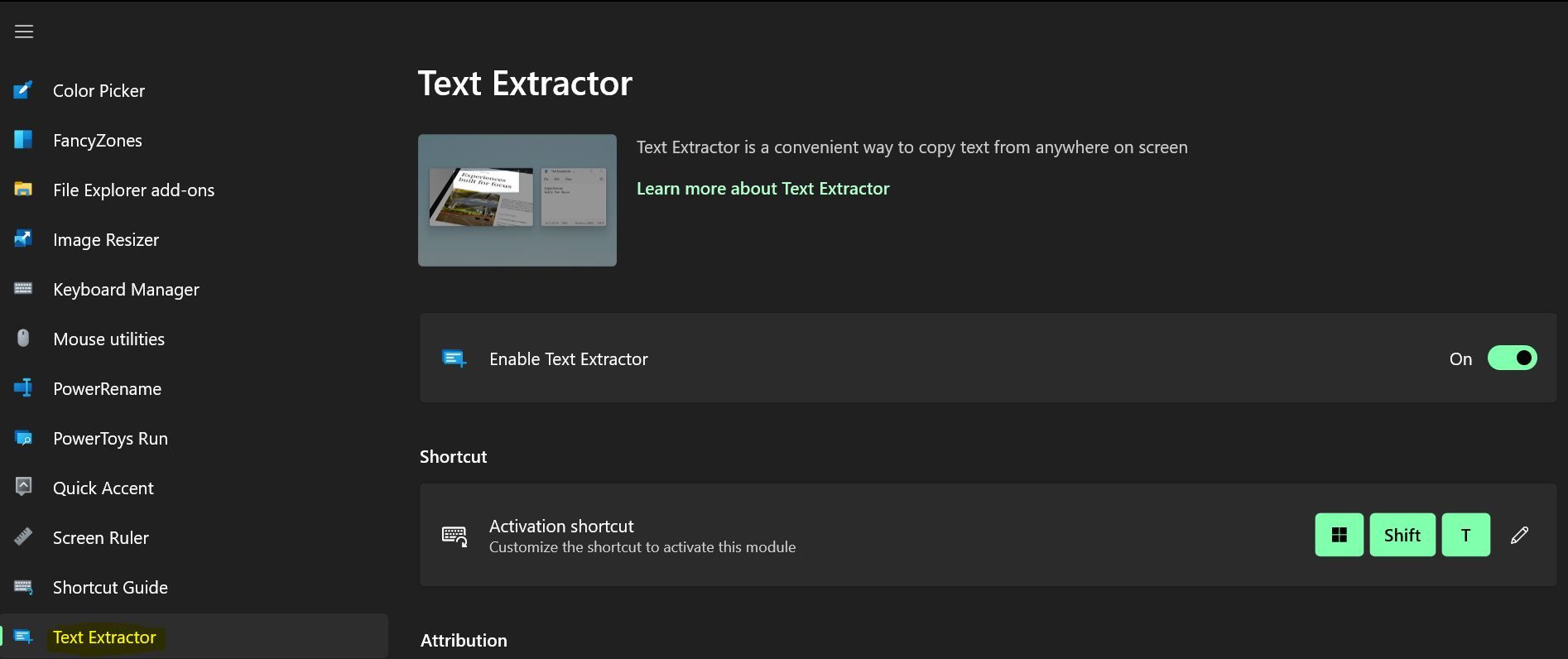
但是,如果您想設置不同的快捷方式來啟動文本提取器,請選擇編輯按鈕(鋼筆圖標)。 在彈出的面板中,按下要用作快捷方式的組合鍵,然後單擊保存。
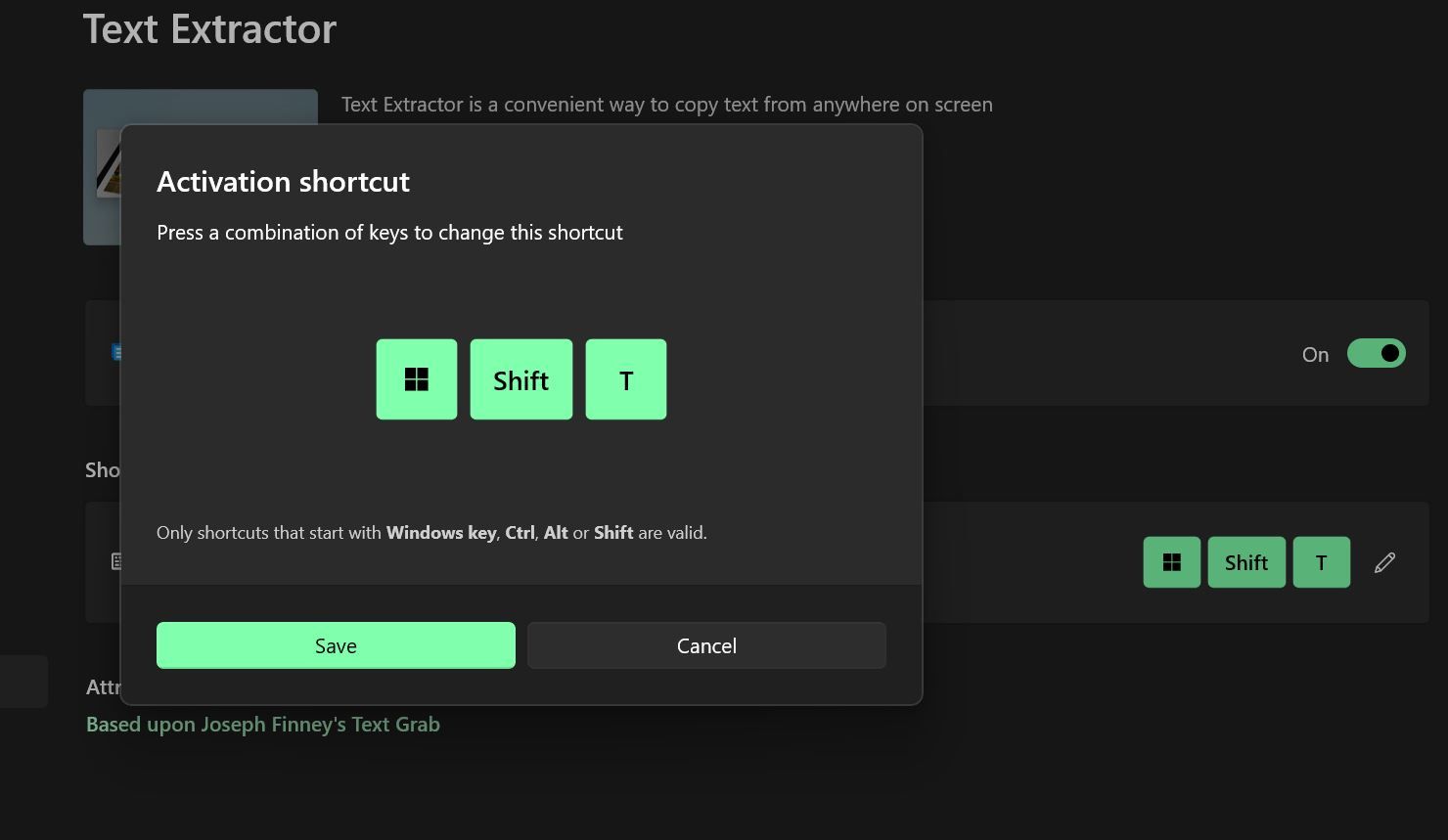
現在,打開要從中提取任何文本的圖像,然後按文本提取器快捷方式。 按住左鍵單擊並通過拖動光標選擇文本。 完成後鬆開按鈕。 圖像中的文本現在將位於剪貼板上。
最後,按 CTRL + V 將文本粘貼到您想要的任何位置。
PowerToys 可以讓您成為 Windows 超級用戶
從批量重命名到重新映射鍵盤按鍵,PowerToys 可以在很多場合派上用場。 因此,了解如何使用 PowerToys 並顯著改善您的 Windows 體驗。
